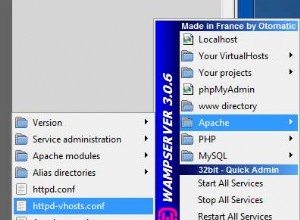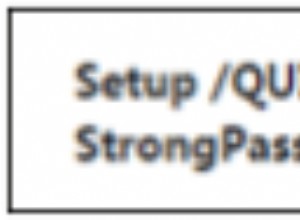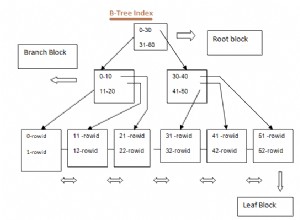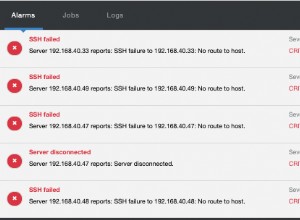In questo articolo viene fornita una struttura per l'installazione del database Oracle 11g Release 2 Enterprise Edition nel sistema operativo Microsoft Windows 7 a 32 bit. Al momento della stesura di questo documento, l'attuale versione Oracle 11g Release 2 EE per Windows 7 a 32 bit disponibile sul sito di download di Oracle è la versione 11.2.0.1.0.
Prerequisiti
È necessario rivedere i seguenti prerequisiti prima di installare Oracle 11g Release 2 su Windows 7 a 32 bit:
- Devi avere un account impostato sul sito Web di Oracle. Visita https://login.oracle.com/mysso/signon.jsp per configurare un account.
- Un PC basato su processore Intel con sistema operativo Windows 7 a 32 bit
- RAM:almeno 4 GB (8 GB o più sono meglio, soprattutto se utilizzerai anche gli strumenti di sviluppo di Oracle)
- Spazio di scambio:almeno 3 GB
- Spazio su disco:almeno 10 GB di spazio libero (anche se Oracle afferma che sono necessari solo 4 GB, ne serviranno di più)
- Alcuni programmi software antivirus sono noti per bloccare alcune parti dell'installazione di Oracle. Inoltre, potrebbe essere necessario configurare il firewall di Windows per consentire al database Oracle di aprire porte come le porte 1521 e 1158
- Assicurati che la tua variabile di ambiente PATH sia inferiore a 1.000 caratteri
- Apri il prompt CMD e fai eco a %PATH% per vedere quanto è lungo.
- Se è più lungo di 1.000 caratteri, ottieni le Proprietà del computer e modifica le variabili di ambiente esistenti finché il percorso non è inferiore a 1.000 caratteri.
- Probabilmente è meglio che le versioni precedenti di Oracle siano state rimosse prima di installare questa nuova versione.
Download e decompressione del software
- Visita il sito Web di Oracle per i file di installazione:
http://www.oracle.com/technetwork/database/enterprise-edition/downloads/index.html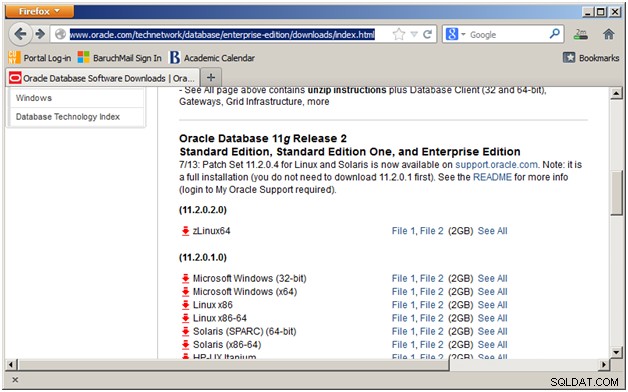
- Scarica i due file ZIP in una directory temporanea.
win32_11gR2_database_1of2.zip
win32_11gR2_database_2of2.zip
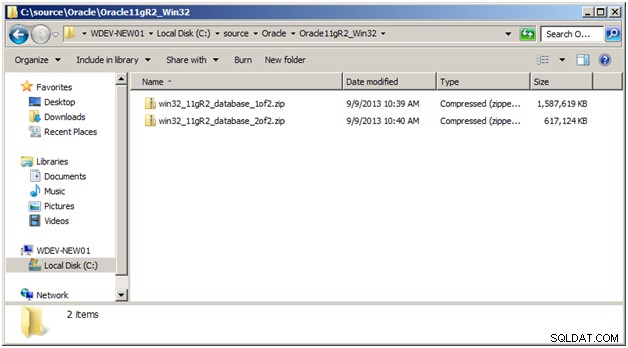
- Decomprimi entrambi i file ZIP nella STESSA CARTELLA. In altre parole, non decomprimerli nelle cartelle denominate "win32_11gR2_database_1of2" e "win32_11gR2_database_2of2". Invece, decomprimili nella directory corrente che dovrebbe produrre una directory "database".
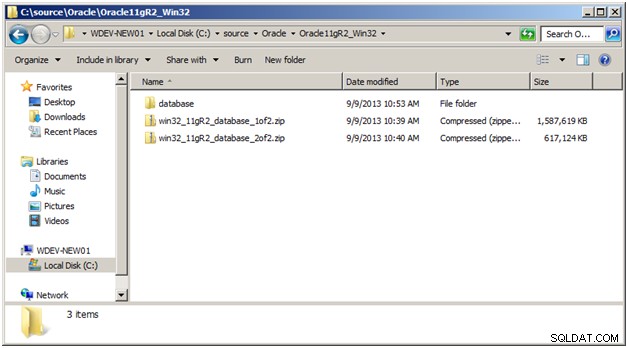
Di seguito è riportata una figura di Esplora risorse dopo aver navigato nella directory del database:
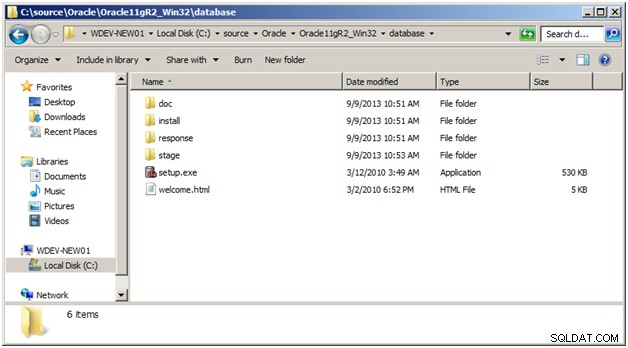
Avvio del programma di installazione Oracle
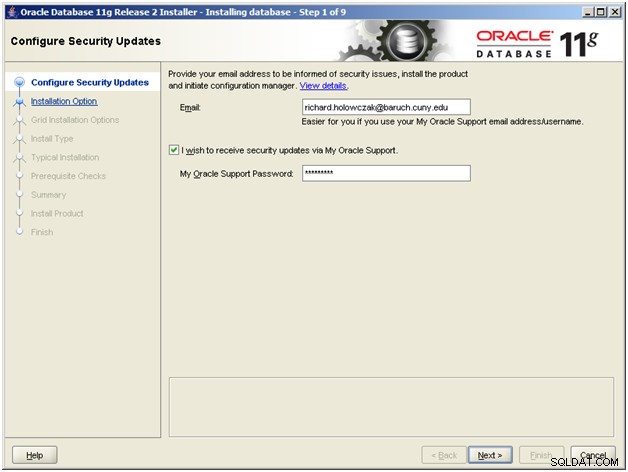
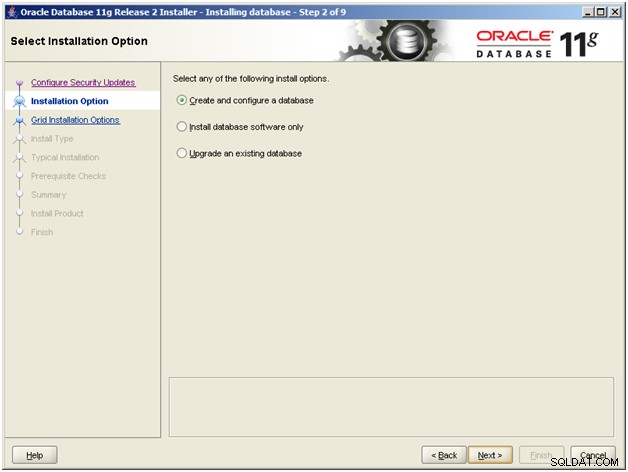
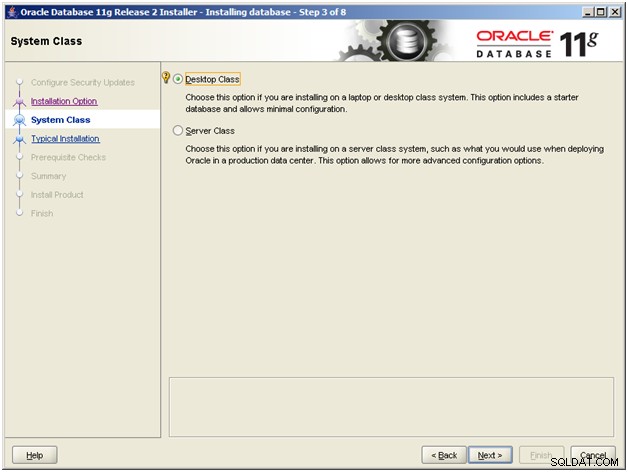
Di seguito è riportata una breve descrizione di ciò che ogni "Classe" include:
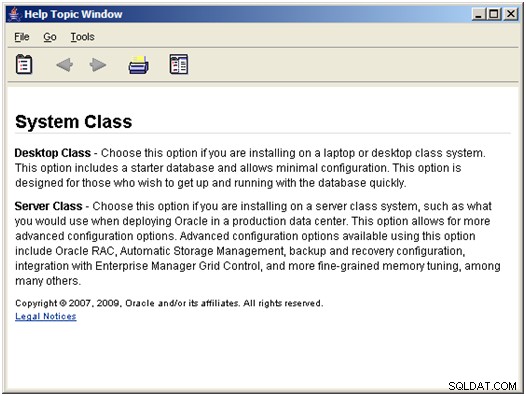
- Specificare una cartella di destinazione per Oracle Base (l'impostazione predefinita c:\app\Administrator viene utilizzato qui).
- Seleziona "Edizione Enterprise" per l'Edizione Database.
- Specificare il nome del database globale (orcl in questo caso)
- Fornire una nuova password di amministratore del database.
Fare clic sul pulsante Avanti>.
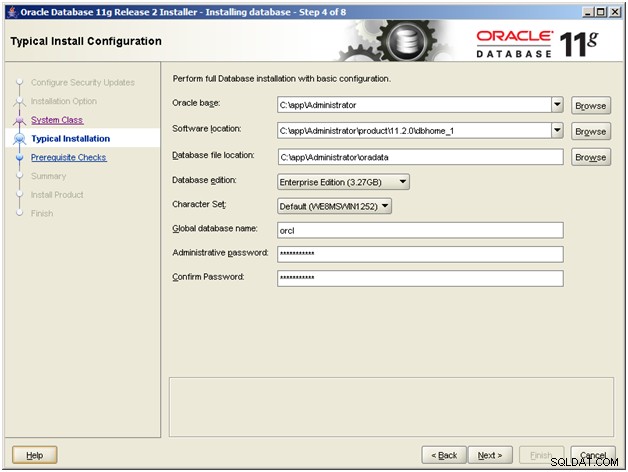
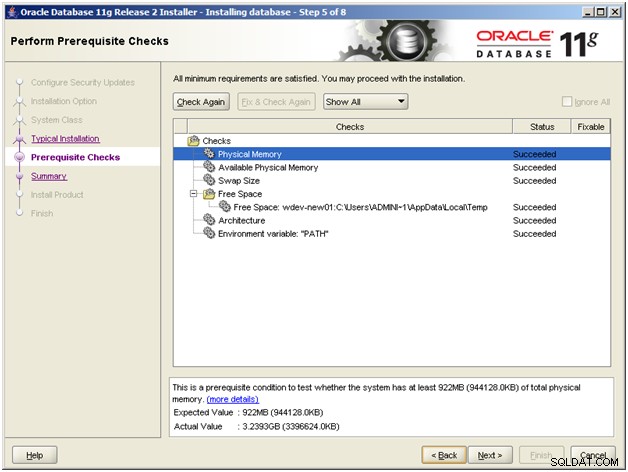
Copiare file e configurare il nuovo database
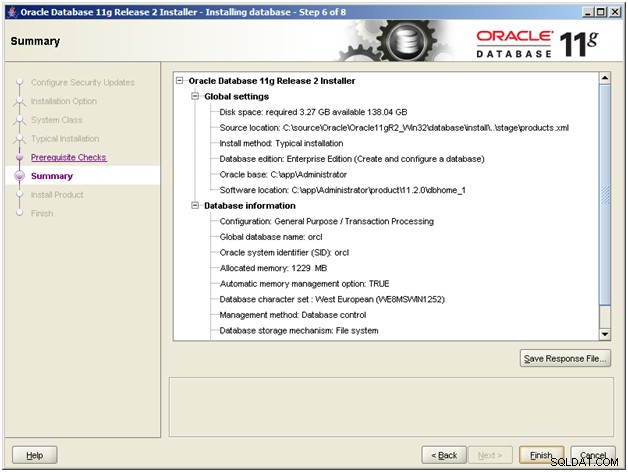
Nota:se ricevi errori relativi a problemi di copia dei file, il modo più sicuro per eseguire il ripristino è uscire dal programma di installazione, quindi rimuovere tutti i file dalle directory di installazione (c:\app\Administrator in questo caso). Potrebbe essere necessario interrompere OracleMTSRecoveryService prima di rimuovere alcuni file).
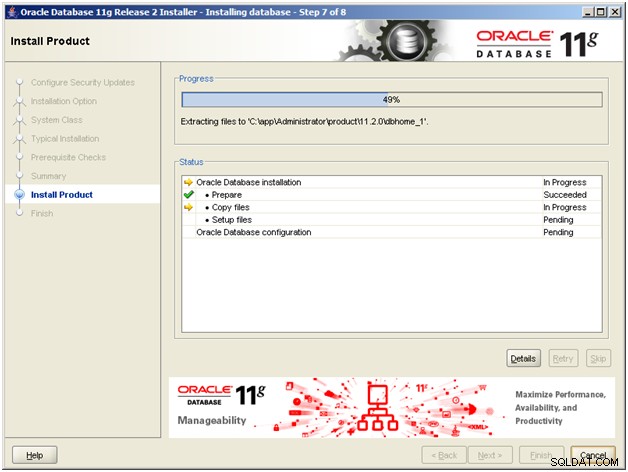
Seconda Nota:se si verificano errori durante lo spostamento o la copia di file come orandce11.dll.dbl, fare clic sul pulsante Continua. Si tratta di file non critici che non dovrebbero influire sulla funzionalità Oracle.
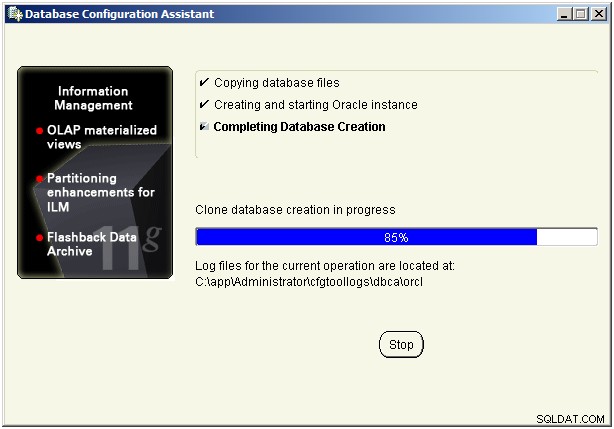
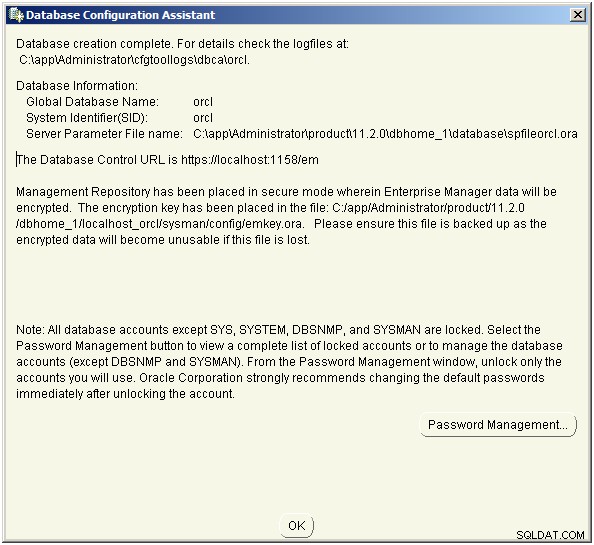
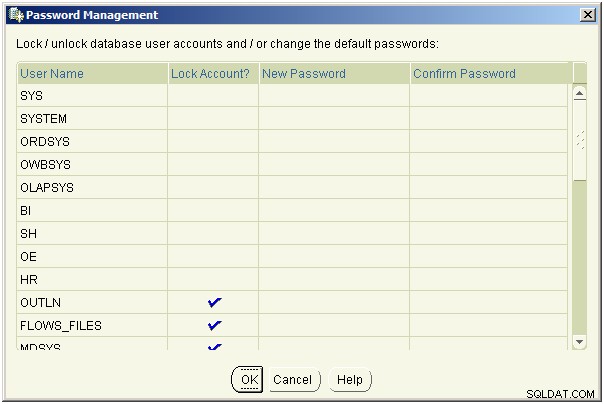
Avvio di Oracle Enterprise Manager
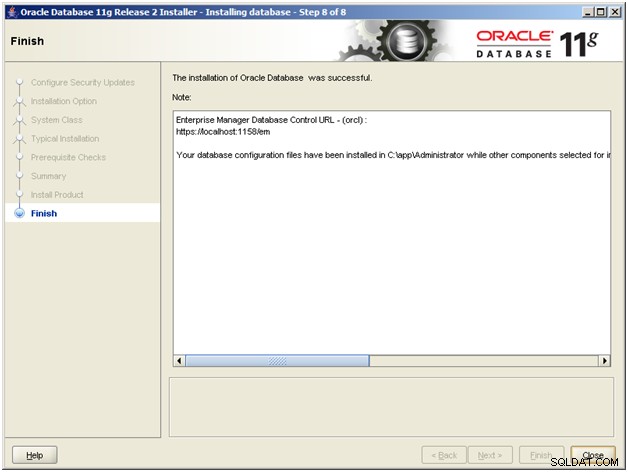
digitare il nome utente DBA (in genere sistema ) e la password che hai impostato durante l'installazione.
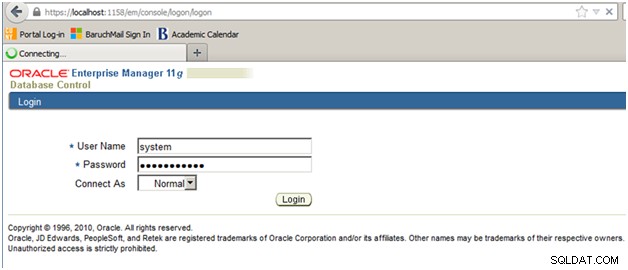
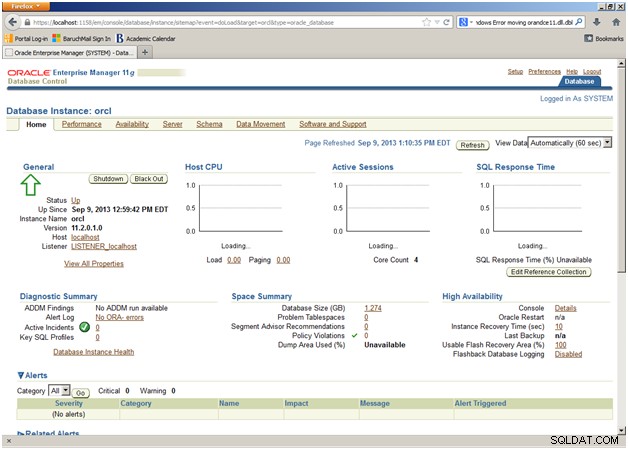
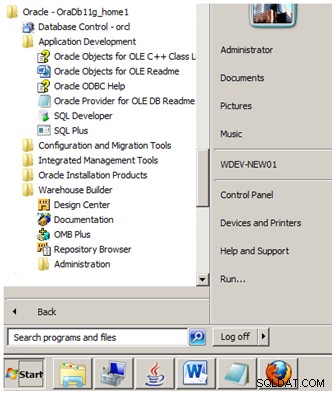
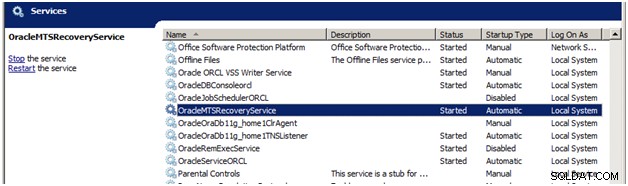
I principali servizi che Oracle utilizzerà sono:
- OracleServiceORCL – Questo è il servizio DBMS principale che esegue il motore di database. Su un servizio, questo dovrebbe essere impostato per l'avvio automatico all'avvio del server. Se utilizzerai Oracle solo una volta ogni tanto, potresti voler impostare l'avvio manuale. In questo modo puoi accenderlo quando ne hai bisogno.
- OracleOraDb11g_home1TNSLstener – Questo è il servizio "ascoltatore" che consente ai client Oracle di connettersi al database in esecuzione sul server. Per impostazione predefinita, aprirà la porta TCP 1521 per accettare le connessioni in entrata e quindi le inoltrerà al servizio di database. La maggior parte degli strumenti di sviluppo e del middleware Oracle dovrà essere in grado di comunicare con questo servizio.
- OracleOraDb11g_home1ClrAgent – Questo è il servizio che supporta le connessioni e le esecuzioni .NET all'interno del database Oracle. CLR è l'acronimo di Common Language Runtime, l'ambiente di "macchina virtuale" di Microsoft per l'esecuzione di applicazioni .NET (ad esempio, scritte in C# o Visual Basic.NET). Se non prevedi di utilizzare .NET, questo servizio può essere disabilitato in sicurezza o lasciato su Impostazione manuale.
- OracleMTSRecoveryService – Questo è il servizio di integrazione di Microsoft Transaction Services che consente ai database Oracle di partecipare alle transazioni distribuite. A meno che tu non stia sviluppando applicazioni MTS, puoi lasciare questo servizio impostato su Impostazione manuale.
- OracleJobScheduler – Questo servizio supporta il pacchetto di pianificazione dei lavori remoti Oracle. Se non intendi scrivere applicazioni con DBMS_SCHEDULER, puoi lasciare questo servizio Disabilitato.
- OracleDbConsoleORCL – Questo servizio supporta il servizio Web Oracle Enterprise Manager che viene eseguito sulla porta 1158.
- Servizio di scrittura Oracle ORCL VSS – Questo servizio supporta le funzioni di backup e ripristino di Oracle Volume Shadow Copy. Anche se è impostato per l'avvio manuale, verrà avviato all'avvio del database Oracle principale.
Conclusioni e tutorial Oracle aggiuntivi
A questo punto dovresti avere un DBMS Oracle completo in esecuzione sul tuo computer Windows. Se intendi svolgere qualsiasi lavoro di sviluppo di applicazioni utilizzando il middleware Oracle Fusion o Oracle Forms and Reports, potresti voler passare ai miei altri tutorial su questi argomenti:
- Installazione di Oracle Fusion Middleware e Weblogic Server
- Installazione di Oracle Forms and Reports 11g Release 2
- Esercitazione Oracle SQL*Plus
- Esercitazione su moduli e rapporti Oracle Developer Suite 11g
- Esercitazione su come ottenere e installare il software Oracle